Настройка роутера D-Link 300 важна для стабильной работы домашней сети. Это устройство позволяет подключить несколько устройств к интернету одновременно. Мы расскажем, как настроить роутер D-Link 300 для безопасного и эффективного использования.
Перед настройкой убедитесь, что у вас есть: роутер D-Link 300, компьютер с доступом в интернет, Ethernet-кабель, данные провайдера.
Для доступа к веб-интерфейсу роутера введите его IP-адрес в адресную строку браузера.
Первое подключение роутера к компьютеру - проверьте правильность соединений. Порты роутера и компьютера должны быть активны, кабель надежно подключен. После этого приступайте к настройке.
Шаг 1: Подключите роутер D-Link 300 к интернету

Перед началом настройки роутера D-Link 300, убедитесь, что он правильно подключен к интернету. Следуйте этим шагам:
1. Подключите роутер D-Link 300 к модему.
Используйте кабель Ethernet от провайдера, подключите его к порту WAN на задней панели роутера и к порту Ethernet модема.
2. Включите роутер и модем.
Подключите роутер к электричеству, включите его, подождите загрузки. Подключите и включите модем, дождитесь его загрузки.
3. Проверьте стабильность интернет-соединения.
Убедитесь, что роутер D-Link 300 подключен к интернету. Проверьте кабели и светодиодные индикаторы на роутере и модеме.
Чтобы проверить подключение, откройте веб-браузер на устройстве, подключенном к роутеру, и загрузите любую веб-страницу.
После успешной проверки, можно настраивать роутер D-Link 300 для использования в сети.
Шаг 2: Заход в настройки роутера D-Link 300 через веб-интерфейс
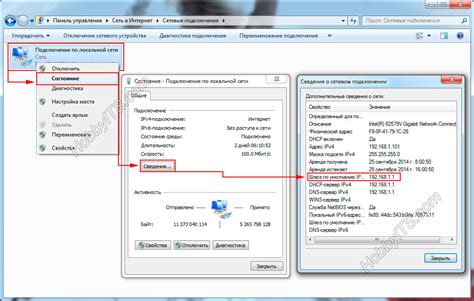
После подключения роутера к компьютеру, зайдите в его настройки через веб-интерфейс, следуя инструкциям.
Шаг 1: Откройте веб-браузер на компьютере и в адресной строке введите IP-адрес роутера D-Link 300. Обычно он равен 192.168.0.1 или 192.168.1.1. Нажмите Enter, чтобы перейти по этому адресу.
Шаг 2: Введите свои учетные данные для доступа к настройкам роутера. Если они не были изменены, используйте логин "admin" и пароль "admin". Нажмите кнопку "Войти" или "ОК".
Примечание: если не удается войти в настройки роутера, используйте значения по умолчанию, указанные в инструкции к устройству или на корпусе.
После успешного входа вы сможете настроить все параметры для оптимальной работы вашей сети в веб-интерфейсе роутера.
Шаг 3: Настройка беспроводной сети на роутере D-Link 300

После успешного подключения к роутеру D-Link 300 через браузер, вы попадете на главную страницу настроек. Следующим шагом будет настройка беспроводной сети.
1. В меню настроек найдите ссылку "Wireless" или "Беспроводная сеть".
2. В открывшемся окне установите имя (SSID) для вашей сети.
3. Выберите тип безопасности (рекомендуется WPA2-PSK (AES)).
4. Введите сложный пароль для доступа к сети.
5. Нажмите кнопку "Применить" для сохранения настроек.
Теперь ваш роутер D-Link 300 готов к беспроводному подключению.